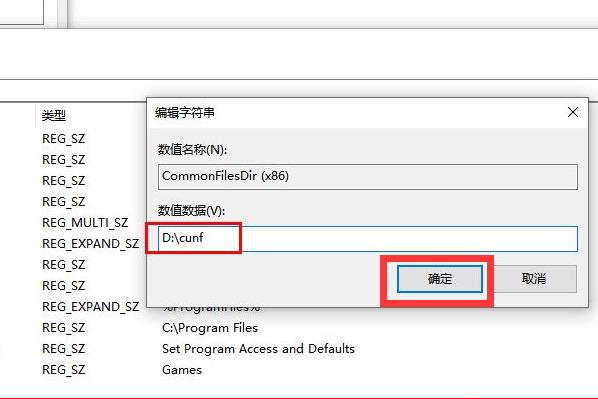我们电脑系统很多的保存路径都是默认在C盘,那么时间久了就会导致C盘的空间越来越小,使用起来就不流畅,那么电脑如何把默认C盘改到D盘,很多小伙伴想要修改,但是不知道该如何
我们电脑系统很多的保存路径都是默认在C盘,那么时间久了就会导致C盘的空间越来越小,使用起来就不流畅,那么电脑如何把默认C盘改到D盘,很多小伙伴想要修改,但是不知道该如何操作,没有关系,本期纯净之家自由互联小编就来和更大用户分享详细的操作步骤,此方法为win7、win10、win11通用。
电脑如何把默认c盘改到d盘(win7、win10、win11通用)
1、首先在电脑上打开D盘。
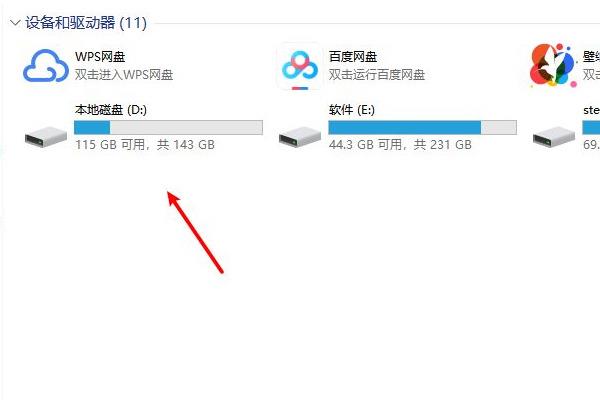
2、然后在D盘创建存放文件路径。
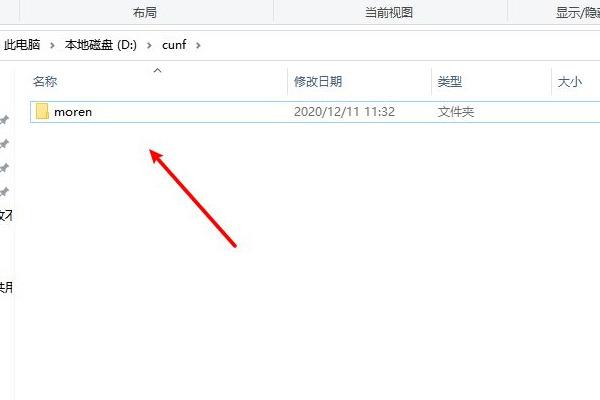
3、接着打开运行窗口,在输入框内输入regedit。
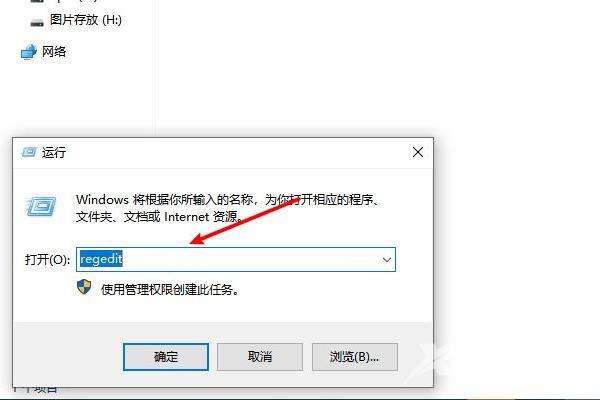
4、复制路径计算机\HKEY_LOCAL_MACHINE\SOFTWARE\Microsoft\Windows\CurrentVersion,按回车键,就可以快速定位。
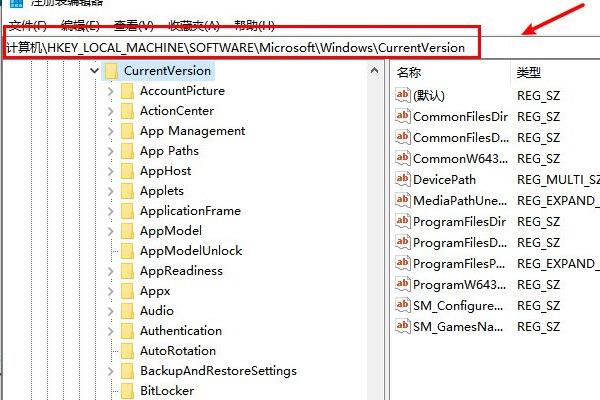
5、在右侧窗口内找到并双击CommonFilesDir (x86)文件,随后打开窗口之后,在数值数据中输入D盘存放路径。
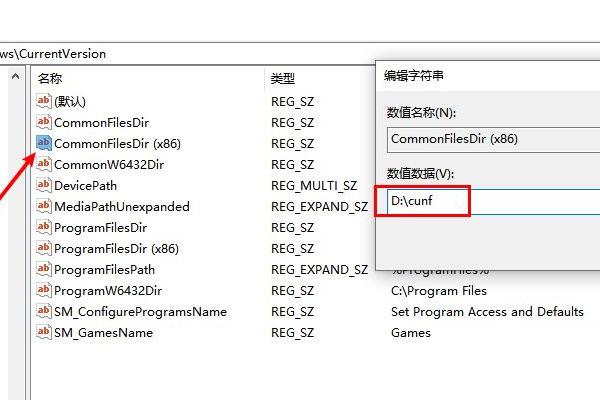
6、再点击确定按钮即可。